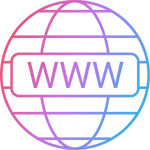Hướng dẫn cài đặt và sử dụng Theme Flatsome phiên bản 3.15 năm 2022
Bài viết sau đây sẽ hướng dẫn các bạn chi tiết cách cài đặt và sử dụng Theme Flatsome phiên bản mới nhất. Hãy chú ý phần những lưu ý trước khi tải để tránh gặp các lỗi xảy ra trong quá trình thực hiện.

Theme Flatsome là gì? Có nên sử Theme Flatsome không?
Đối với WordPress, Theme chính là giao diện hay là một thư mục chứa toàn bộ các file để thiết kế nên giao diện đó. Bạn có thể tùy chỉnh từng phần chi tiết của giao diện này hoặc sử dụng những template (giao diện mẫu) có sẵn.
Theme Flatsome chính là 1 trong rất nhiều giao diện có thể cài đặt được trong wordpress. Tuy nhiên, Theme Flatsome được sử dụng phổ biến hơn hết bởi nhiều tiện ích, tối ưu và sự tùy biến mà nó mang lại, nên Theme Flatsome là một sự lựa chọn hoàn hảo trên tất cả các thể loại website từ thương mại điện tử đến tin tức, dịch vụ.
Tải Theme Flatsome mới nhất ở đâu?
Bạn có thể tải Theme Flatsome phiên bản mới nhất 3.15 ở một số trang chính thức như: https://themeforest.net/ , https://flatsome3.uxthemes.com/ với mức giá 60$ (vào khoảng hơn 1.200.000 VND) đây là số tiền duy nhất bạn phải trả để sở hữu trọn đời key bản quyền và key này chỉ được sử dụng cho 1 Website duy nhất .
Ngoài ra, bạn có thể tìm đến những nguồn tải miễn phí trên mạng nhưng hãy đọc kỹ những lưu ý dưới đây trước khi tìm đến những nguồn tải miễn phí này.
Những lưu ý trước khi tải theme miễn phí
Cũng giống như xài Windows không bản quyền, sử dụng bản Flatsome crack sẽ gặp các vấn đề như:
- Không hỗ trợ cập nhật – Theo định kỳ, WordPress sẽ đưa ra các bản cập nhật với những tính năng mới và theo đó các plugin và theme cũng phải được cập nhật theo để có thể tương thích với WordPress. Nếu bạn dùng Theme Flatsome không có bản quyền thì có thể Website sử dụng Theme Flatsome của bạn sẽ gặp lỗi.
- Không nhân được hỗ trợ khi gặp sự cố – khi bạn gặp một vấn đề nào đó thì họ sẽ không support cho bạn như với nhà phát hành theme trả phí, họ luôn hỗ trợ miễn phí 24/7 cho các khách hàng của họ.
- Và cuối cùng, việc không được cập nhật cũng gây ra vấn đề về bảo mật cho website của bạn – Bạn sẽ không nhận được các bản vá lỗ hổng từ nhà phát hành cũng như không ai đảm bảo Theme Flatsome miễn phí mà bạn tải không có chứa mã độc hay bất kì điều gì gây hại cho Website và thông tin của bạn.
Hướng dẫn cài đặt Theme Flatsome vào Website WordPress
Bước 1: Tải về File Flatsome và Key bản quyền

Tiến hành thanh toán và tải về 2 file bao gồm cả file tài liệu và file chứa chứng nhận bản quyền như hình trên. Bạn sẽ có đầy đủ cả 2 file lưu trong máy tính như hình bên dưới.
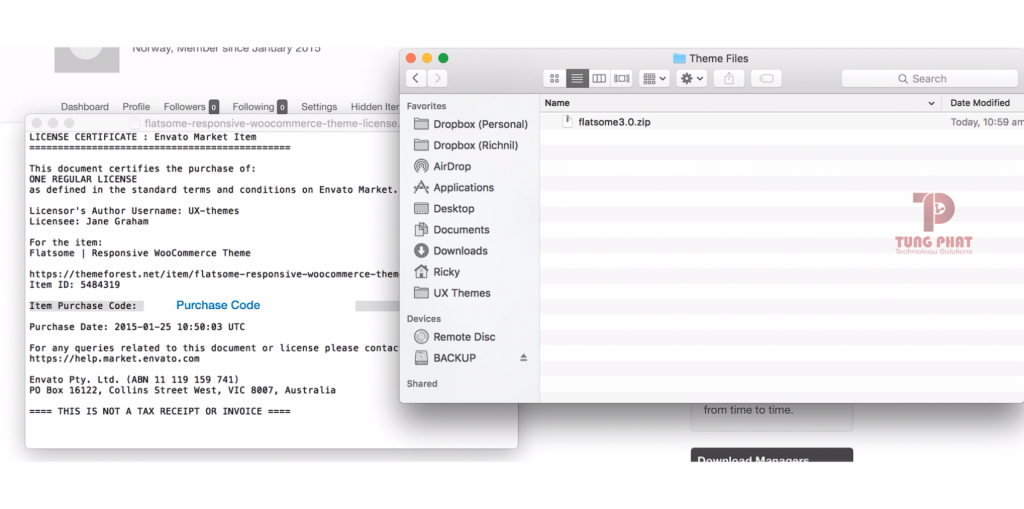
Bước 2: Tải lên Theme Flatsome WordPress từ máy tính

Quay trở lại giao diện quản trị WordPress => Giao diện => Theme => chọn “Upload Theme” => Tải file zip flatsome child bạn tải lúc nãy.
Chờ đợi cho quá trình cài đặt Theme Flatsome phiên bản mới nhất hoàn thành và bạn sẽ thấy giao diện như hình dưới đây.
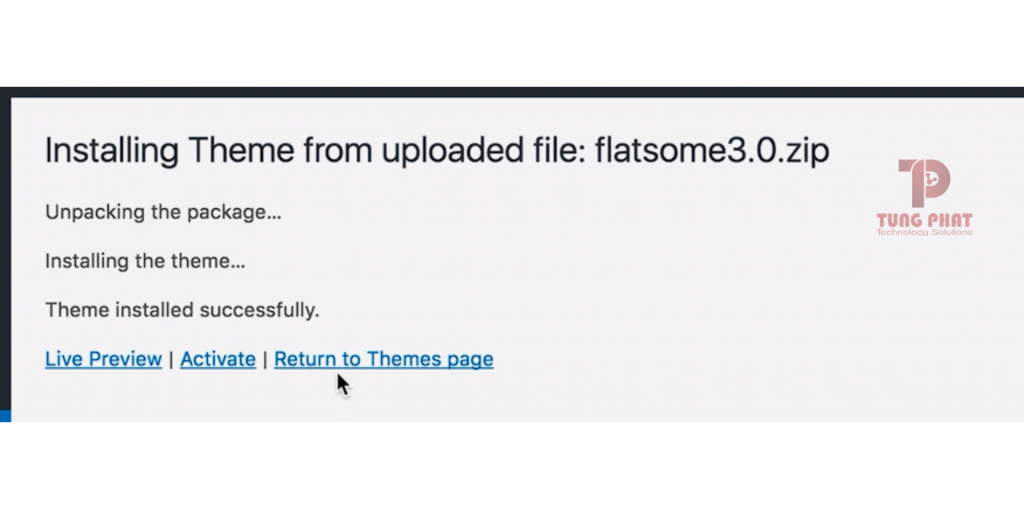
Trở lại bộ sưu tập giao diện và tiến hành kích hoạt (Activate) Theme vừa cài đặt

Bước 3: Nhập Key kích hoạt
Tiến hành các bước theo hướng dẫn của trình kích hoạt. Đến bước nhập mã code, bạn hãy copy và dán key bản quyền đã tải xuống lúc nãy.
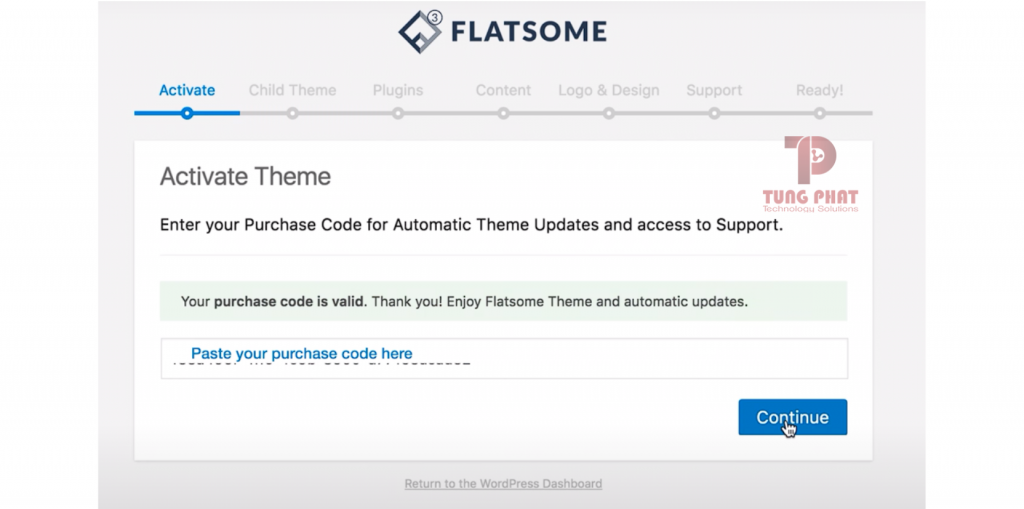
Nếu key hợp lệ, bạn sẽ nhận được thông báo thành công và tiến đến bước cài đặt Plugin WordPress
Bước 4: Cài thêm các Plugin hỗ trợ
Bạn nên cân nhắc và chỉ tải và cài đặt những plugin cần thiết để tránh gây rối và giảm tốc độ tải của website bạn. Theo mình, nếu bạn muốn xây dựng website bán hàng thì cần setup và cài đặt plugin Woocomerce, còn các plugin còn lại không cần thiết cho lắm, nếu trong quá trình vận hành bạn cần đến thì có thể tải lại ở mục Plugin => Cài mới

Bước 5: Hoàn tất quá trình thiết lập
Sau khi hoàn tất quá trình thiết lập, bạn sẽ có được một giao diện như hình dưới
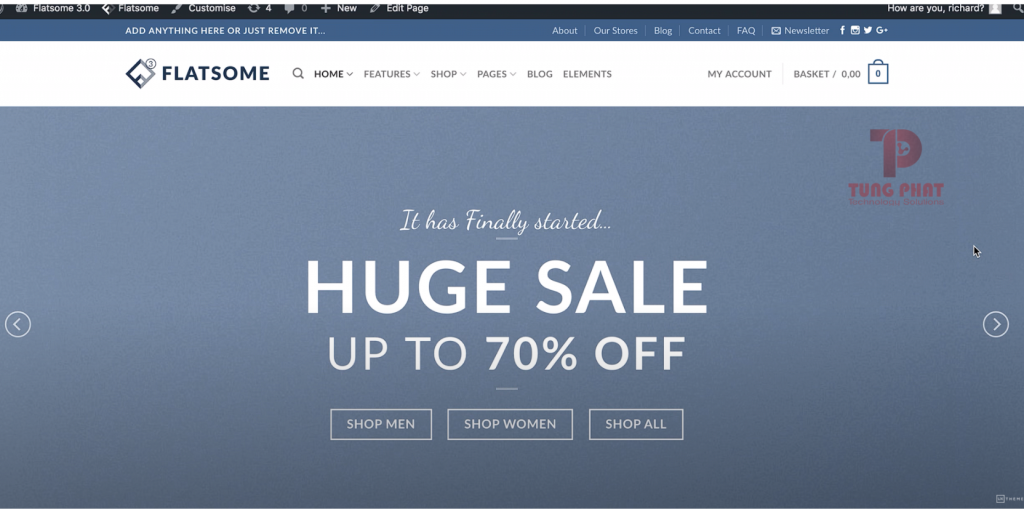
Một số Template đẹp sử dụng Theme Flatsome WordPress





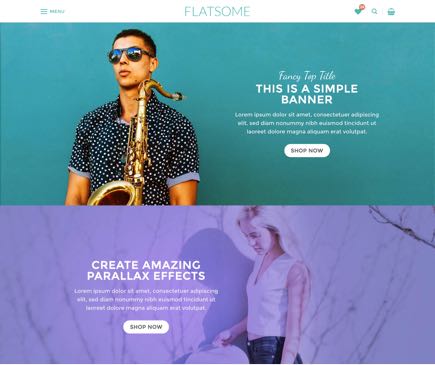
_______________________________________________________________________________________________________________
Hướng dẫn về cách thiết lập và thiết kế giao diện Theme Flatsome sẽ được trình bày chi tiết trong bài viết sau đây: Hướng dẫn sử dụng Theme Flatsome . Ngoài ra bạn có thể tham khảo thêm video từ team UX Themes để có thêm hướng dẫn.
>>>Xem thêm:
- 9+ Lưu Ý Thiết Kế Website Cho Trang Web Chuyên Nghiệp Hơn
- 12+ Cách Bảo Mật Website Giúp Trang Web An Toàn – Hiệu Quả